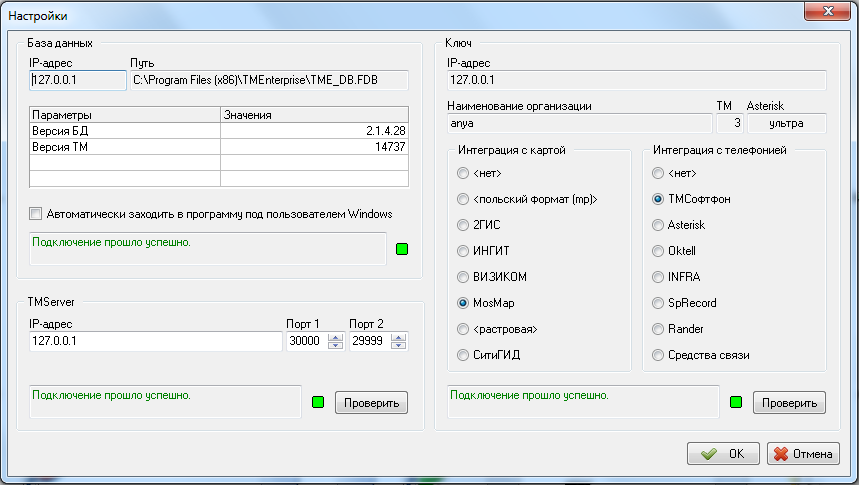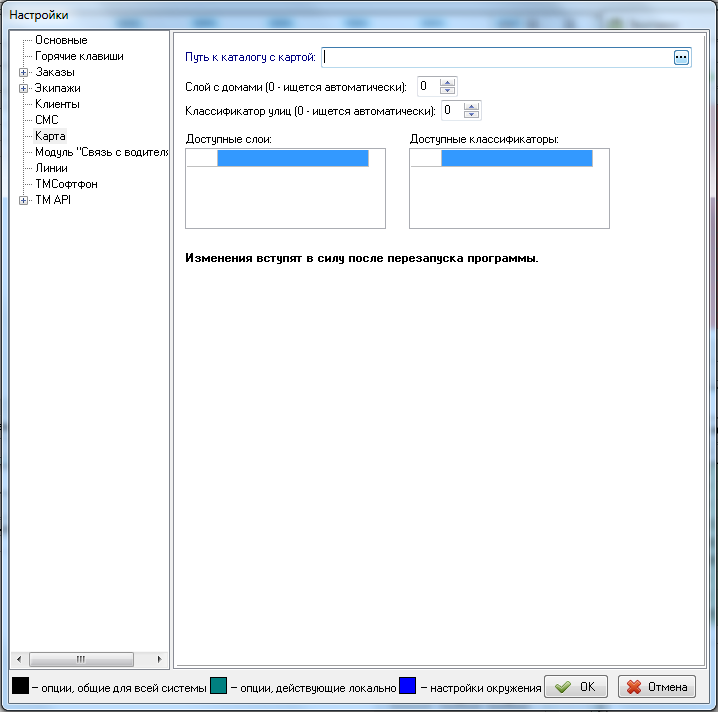Карта Мосмап (Архив) — различия между версиями
(Новая: '''{{PAGENAME}}''' — карты Москвы, Санкт-Петербурга и других больших городов России (полный список смотрите н...) |
м (TechnicalWriter переименовал страницу Карта Мосмап в Карта Мосмап (Архив)) |
||
| (не показано 8 промежуточных версий 5 участников) | |||
| Строка 1: | Строка 1: | ||
| + | {{warning|Обратите внимание! Начиная с [[История изменений в программе Такси-Мастер#Такси-Мастер. Версия 0.6 от 18.11.2014|версии 0,6 от 18.11.2014]], прекращена доработка функционала для данных карт, то есть совместимость новых версий карт и программного комплекса Такси-Мастер не гарантируется.}} | ||
| + | |||
| + | ---- | ||
| + | |||
| + | |||
'''{{PAGENAME}}''' — карты Москвы, Санкт-Петербурга и других больших городов России (полный список смотрите на официальном сайте). | '''{{PAGENAME}}''' — карты Москвы, Санкт-Петербурга и других больших городов России (полный список смотрите на официальном сайте). | ||
| − | [[ | + | [[{{ТМ}}]] работает с этими картами посредством модуля интеграции с картами Мосмап. |
| + | |||
| + | == Интеграция карты Мосмап с Такси-Мастер == | ||
| + | При покупке карты вы получаете диск с дистрибутивом карты Мосмап и дополнительный ключ защиты. Подключите данный ключ защиты к любому свободному USB-порту на вашем компьютере сервере. Далее на этот же компьютер установите карту с загрузочного диска. При загрузке следуйте всем инструкциям мастер установки Мосмап. | ||
| + | |||
| + | Следующим действием в [[Вход в Такси-Мастер#Настройки входа в Такси-Мастер|окне настроек входа]] программы Такси-Мастер вам необходимо выбрать карту Мосмап и осуществить вход в программу. | ||
| + | |||
| + | {{картинка|Настройки входа в ТМ для карты Мосмап.png}} | ||
| + | |||
| + | Далее откройте меню "Файл" - [[Параметры Такси-Мастер|"Настройки"]] - ветка "Карты" и задайте в ней необходимые параметры. | ||
| + | |||
| + | # В поле {{поле|Путь к каталогу с картой}} укажите путь к файлу карты. Файл карты расположен в установленной вами ранее библиотеке файлов карты Мосмап. | ||
| + | # Далее установите количество нужных слоев с домами и классификаторов улиц в одноименных полях. Количество слоев и классификаторов будет указано в полях {{поле|Доступные слои}} и {{поле|Доступные классификаторы}}. | ||
| + | # После занесения всех параметров для карты Мосмап нажмите на кнопку {{button|ОК}} и перезапустите программу Такси-Мастер. | ||
| + | |||
| + | {{картинка|Настройки карты Мосмап в Такси-Мастер.png}} | ||
== Ссылки == | == Ссылки == | ||
* {{code/url|http://mosmap.ru}} — официальный сайт продукта Мосмап. | * {{code/url|http://mosmap.ru}} — официальный сайт продукта Мосмап. | ||
| + | * [[Карты Ингит]]. | ||
[[Категория:Карта]] | [[Категория:Карта]] | ||
| − | [[Категория: | + | [[Категория:Архив]] |
Текущая версия на 16:35, 29 января 2021
Карта Мосмап (Архив) — карты Москвы, Санкт-Петербурга и других больших городов России (полный список смотрите на официальном сайте).
Такси-Мастер работает с этими картами посредством модуля интеграции с картами Мосмап.
Интеграция карты Мосмап с Такси-Мастер
При покупке карты вы получаете диск с дистрибутивом карты Мосмап и дополнительный ключ защиты. Подключите данный ключ защиты к любому свободному USB-порту на вашем компьютере сервере. Далее на этот же компьютер установите карту с загрузочного диска. При загрузке следуйте всем инструкциям мастер установки Мосмап.
Следующим действием в окне настроек входа программы Такси-Мастер вам необходимо выбрать карту Мосмап и осуществить вход в программу.
Далее откройте меню "Файл" - "Настройки" - ветка "Карты" и задайте в ней необходимые параметры.
- В поле Путь к каталогу с картой укажите путь к файлу карты. Файл карты расположен в установленной вами ранее библиотеке файлов карты Мосмап.
- Далее установите количество нужных слоев с домами и классификаторов улиц в одноименных полях. Количество слоев и классификаторов будет указано в полях Доступные слои и Доступные классификаторы.
- После занесения всех параметров для карты Мосмап нажмите на кнопку ОК и перезапустите программу Такси-Мастер.
Ссылки
- http://mosmap.ru — официальный сайт продукта Мосмап.
- Карты Ингит.